Waar worden favorieten opgeslagen of opgeslagen in de Microsoft Edge-browser?
We hebben gezien hoe u favorieten en bladwijzers(import Favorites and Bookmarks into Edge) vanuit andere browsers in Edge kunt importeren. In dit bericht zullen we de locatie van de map Favorieten(Favorites) of Bladwijzers in (Bookmarks)Microsoft Edge Chromium en Legacy zien , wat ons op zijn beurt zal helpen de favorieten(Favorites) gemakkelijk te beheren in Windows 11 of Windows 10.
In Edge Chromium worden in Edge Legacy en Internet Explorer opgeslagen weblinks 'Favorieten' genoemd. In Firefox of Chrome heten ze â€Bladwijzers†– maar eigenlijk betekenen ze hetzelfde.
Waar worden favorieten opgeslagen in Microsoft Edge ?
Om toegang te krijgen tot favorieten of bladwijzers in de Microsoft Edge Chromium(Microsoft Edge Chromium) - browser, opent u Verkenner(File Explorer) en navigeert u naar het volgende pad:
C:\Users\%username%\AppData\Local\Microsoft\Edge\User Data\Default
Hier vindt u een bestand met de naam " Bladwijzers(Bookmarks) " .
Dat is 'm!
U kunt ook edge://favorites/ in de Edge -adresbalk typen en op Enter drukken(Enter) om de favorieten(Favorites) te openen .

Hier kunt u de opgeslagen favorieten(Favorites) bekijken en bewerken(Edit) of verwijderen.
De Edge Insider-builds hebben verschillende locaties voor favorieten:
Voor Edge Insider-kanarie:(For Edge Insider Canary:)
C:\Users\%username%\AppData\Local\Microsoft\Edge SxS\User Data\Default
Voor Edge Insider-ontwikkelaar:(For Edge Insider Dev:)
C:\Users\%username%\AppData\Local\Microsoft\Edge Dev\User Data\Default
Voor Edge Insider-bèta:(For Edge Insider Beta:)
C:\Users\%username%\AppData\Local\Microsoft\Edge Beta\User Data\Default
Back(Backup) -up en herstel Edge Chromium-(Restore Edge Chromium) favorieten
Dit bericht laat zien hoe u een back-up maakt en herstelt van profielen, extensies, instellingen, favorieten in Microsoft Edge(backup and restore Profiles, Extensions, Settings, Favorites in Microsoft Edge) .
Waar worden favorieten opgeslagen in Edge Legacy ?
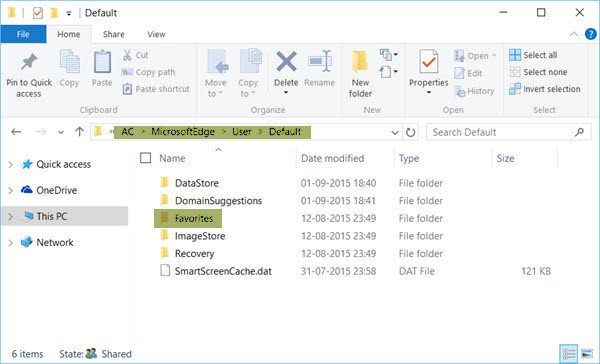
Open Windows Verkenner(Windows File Explorer) en navigeer naar het volgende pad:
C:\Users\username\AppData\Local\Packages\Microsoft.MicrosoftEdge_8wekyb3d8bbwe\AC\MicrosoftEdge\User\Default
Beter(Better) nog, kopieer en plak het pad in het adresveld van Explorer en druk op (Explorer)Enter . De map wordt geopend. Vergeet niet om de (Remember)gebruikersnaam(username) te vervangen door die van jezelf.
UPDATE : dingen blijven veranderen in Windows 10 ! Nu, na de update van november(November Update) , gebruikt Edge Legacy geen mappenstructuur om favorieten op te slaan. Het maakt nu gebruik van een Extensible Storage Engine Database .
Bladwijzers of favorieten beheren in Edge Legacy
Klik in de bovenstaande map op de map Favorieten(Favorites) om deze te openen.
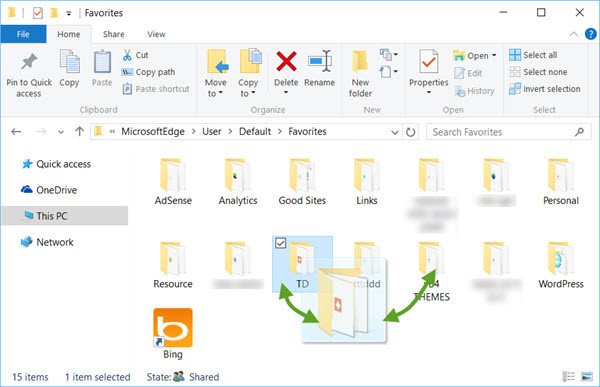
Hoewel u favorieten altijd kunt hernoemen of verwijderen via Edge UI-instellingen(rename or remove Favorites via Edge UI settings) , zal het uitvoeren van slepen-en-neerzetten, enz. hier het beheren van favorieten in Microsoft Edge veel gemakkelijker maken.
Back(Backup) -up en herstel Edge Legacy-(Restore Edge Legacy) favorieten
Om een back-up te maken van uw favorieten in de Edge -browser, kopieert en plakt u deze map Favorieten naar een veilige locatie. Om favorieten te herstellen, kopieer en plak je de map Favorieten terug op deze locatie.
Waar wordt de downloadgeschiedenis(Download History) opgeslagen in Edge Legacy ?

De map Downloadgeschiedenis in de (Download History)Edge- browser wordt op de volgende locatie opgeslagen:
C:\Users\username\AppData\Local\Packages\Microsoft.MicrosoftEdge_8wekyb3d8bbwe\AC\MicrosoftEdge\User\Default\DownloadHistory
Vergeet niet om de gebruikersnaam(username) te vervangen door die van jezelf.
Overigens, als u Edge-instellingen moet aanpassen(tweak Edge settings) , kunt u dit als volgt doen. U vindt drie stippen, Ellipsen(Ellipses) genaamd, rechtsboven in Edge . U klikt op de ellipsen om het menu Meer acties te openen dat opties bevat om (More actions)Microsoft Edge aan te passen . U moet op Instellingen(Settings) klikken om bij de hoofdinstellingen te komen. Geavanceerde(Advanced) opties zijn ook te vinden in een apart menu wanneer u klikt op de optie Geavanceerde opties(Advanced Options) . Hiermee kunt u Edge aanpassen aan uw vereisten.
Met ManageEdge kunt u Microsoft Edge - browserfavorieten en bladwijzers in een handomdraai importeren, exporteren, sorteren, verplaatsen en hernoemen op uw Windows 10-pc.
These posts are sure to interest you. Take a look at them!
- Tips en trucs voor Microsoft Edge-browser
- Windows 11-tips en -trucs .
Related posts
Favorietenbalk weergeven in Microsoft Edge op Windows 10
Favorieten beheren in de Microsoft Edge-browser
Synchroniseer bladwijzers en leeslijst in Microsoft Edge
Hoe dubbele favorieten in de Microsoft Edge-browser te verwijderen
Hoe de favorietenbalk in Microsoft Edge te tonen: 4 manieren -
Microsoft Edge voor Mac crasht, werkt niet of geeft problemen
Microsoft Edge kan niet worden geopend met het ingebouwde beheerdersaccount
Hoe de Microsoft Edge-browser op Chromebook te installeren
Een website blokkeren in Microsoft Edge op Windows 11/10
Backspace-toets toewijzen om een pagina terug te gaan in Microsoft Edge
Beste thema's voor Microsoft Edge van Edge Extensions en Add-ons Store
Pushmeldingen voor Microsoft Edge-websites uitschakelen
Titelbalk verbergen met verticale tabbladen in Microsoft Edge
Een webpagina-URL delen met de Microsoft Edge-browser
Super Duper Veilige modus gebruiken in Microsoft Edge
Hoe de menuknop Extensies te verwijderen van de Microsoft Edge-werkbalk
Tabbladen naar andere apparaten verzenden met Microsoft Edge
Hoe de Kids-modus te gebruiken in de Microsoft Edge-browser
Google SafeSearch afdwingen in Microsoft Edge in Windows 10
Fix We konden deze extensiefout niet laden in Microsoft Edge
